2025年8月25日
本日は、考案したロゴをIllustratorで実際に作成してみました。
本日のアジェンダ
1限目
実技 イラストロゴ作成実習②
ロゴ制作の準備
2限目
実技 イラストロゴ作成実習②
ロゴ作成実習
3限目
実技 イラストロゴ作成実習②
ロゴ作成実習
4限目
実技 イラストロゴ作成実習②
ロゴ作成実習
5限目
実技 イラストロゴ作成実習②
講評
Illustrator操作おさらい
ロゴ作成で使えそうなツールを中心に操作のおさらいをしました。
- 文字ツール
- 文字パネル
- 字形パネル
- 段落
- 整列パネル
- 変形パネル
- パス上文字ツール
- アウトライン表示
パス上文字ツールについて
今日教えていただいたツールの中でも、特に便利だなと感じた操作はパス上文字ツールです!パスの形状に合わせて文字を入れたい時に使えます。こんな風に、パスの形状に合わせてテキストを作成することができます。めっちゃ便利!これは今後も沢山使えそうです。
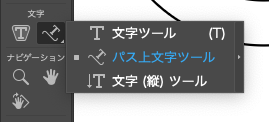
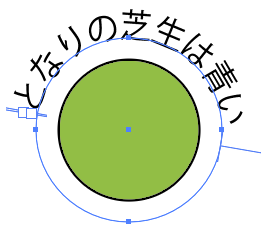
ロゴ作成やってみた!
ということで、先日草案を考えたロゴをIllustratorで作成しました。今回も、納期を意識してスピーディーな作業を心がけました。
- テーマ:架空のゴルフ場(施設名:ネオゴルフクラブ風見ヶ丘)
- コンセプト:若者や女性も行きたくなるようなオシャレなゴルフ場!ゴルフ=おじさんというイメージを変えるため、シンプルな線で表現し、カフェのロゴみたいなイケてる雰囲気を表現してみました。


ラフになります。↓
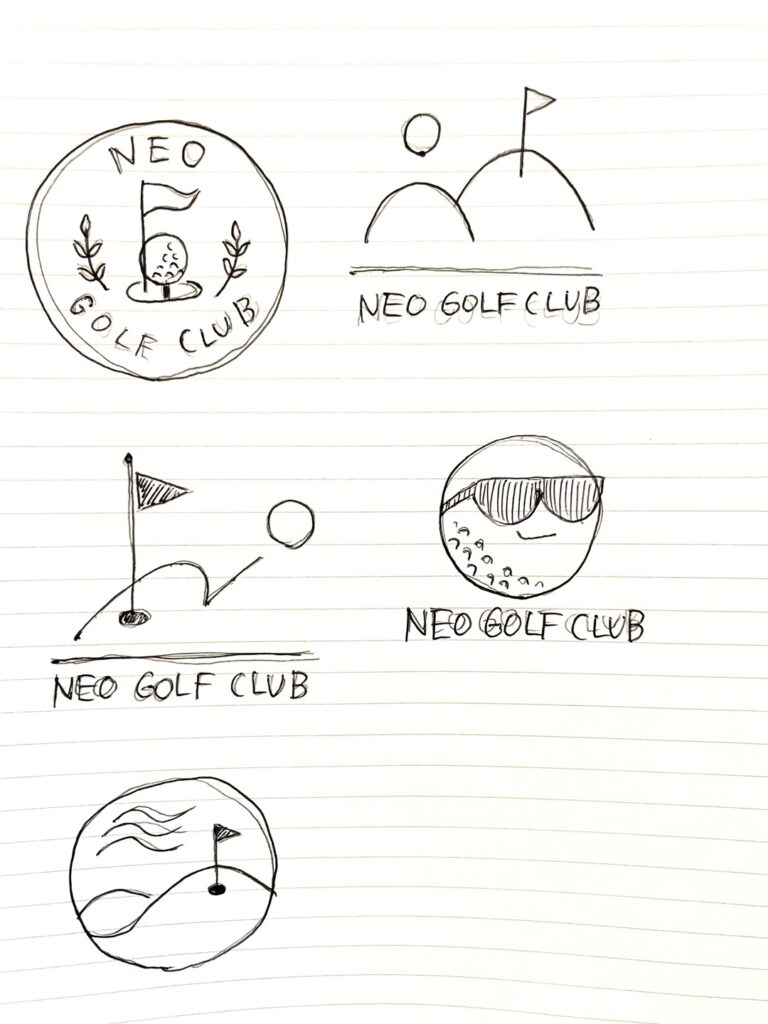
先生からの講評
ロゴで使われている文字が小さい → ロゴ全体を小さく使う時に見えにくくなってしまうので、もう少し大きくすると良い。また、同じデザインで良いので色のバリエーションで作品数を増やせると良い
とのお言葉をいただきました。全てはまだ反映できていませんが、色のバリエーションをいくつか作ってみました。
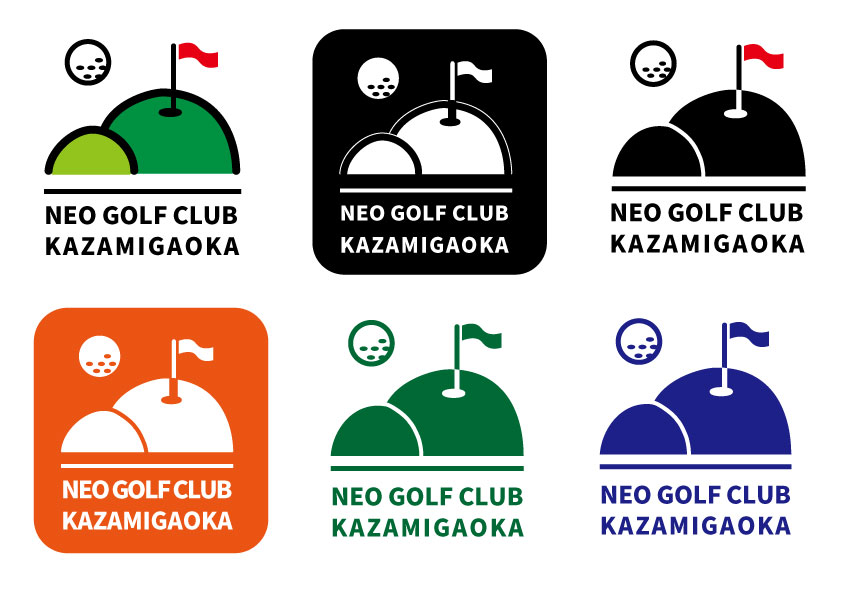

他の方の講評を拝見して参考にしたいと思ったこと
- 文字をメインにしたロゴタイプを作ってみたい(今回ロゴマーク作成メインになってしまった)
- 色使いをチャットGTPに聞いてみて組み合わせを決めるのもアリ!
- 拡大、縮小した時にもデザインに問題がないかも考えながら作る
- イラストやマークは、全て縁取りせずシルエットだけにするのも見せ方としてはアリ。特に文字を縁取りするとゴツい印象になりがちなので注意
- 細かい点(線がはみ出たり、文字とオブジェクトが被ったり)を注意するとより完成度が上がる
- 線が細すぎたり文字が小さすぎるのは見栄えが良くない
わたしの所感
最近の実技の授業では、デザイナーになった気分で取り組んでいるのですが、納期を気にしながらクオリティも意識するって…めっちゃ大変じゃない!?と感じました。
今回ロゴを考えて作ったのですが、まずアイデアを出すだけでもかなり時間がかかりました。今回は自分がよく知っているテーマだったのでまだ何とか形になったのですが、仕事となると「よく知らないもののロゴを考えてください」とか普通にあるんだろうなと思うと、正直ちょっと不安になりました。
ロゴってシンプルに見えるけど、対象をきちんと理解していないと作れないんだな〜と改めて思いました。



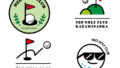
コメント